Brug Power BI Q&A i en rapport til at udforske dine data og oprette visualiseringer
GÆLDER FOR: Power BI Desktop
Power BI-tjeneste
Nogle gange er den hurtigste måde at få svar fra dine data på at stille et spørgsmål ved hjælp af et naturligt sprog. Med Q&A-funktionen i Power BI kan du udforske dine data med dine egne ord. Spørgsmål og svar er tilgængelig på dashboards i Power BI-tjeneste og kan føjes til rapporter i Power BI-tjeneste eller Power BI Desktop. Denne artikel er skrevet til virksomhedsbrugere og forklarer, hvordan du bruger Q&A-funktionen i en rapport. De anvendte eksempler er fra Power BI-tjeneste, men processen er næsten identisk i visningen Desktop-rapport. Du kan få en introduktion til Q&A under Q&A for Power BI-virksomhedsbrugere.
Disse artikler omhandler brug af Q&A i andre scenarier i Power BI:
- Brug Spørgsmål og svar på et dashboard
- Opret en Q&A-visualisering eller en Q&A-knap i en rapport.
- Q&A virtuel analytiker i Power BI iOS-apps
- Spørgsmål og svar i en integreret Power BI-analyse
Brug Spørgsmål og svar i en rapport
Rapportoprettere kan føje Q&A-funktionalitet til en rapport på to måder – med en Q&A-visualisering og med en Q&A-knap. Du kan ikke se Spørgsmål og svar i en rapport, medmindre en rapportopretter har tilføjet en af disse Q&A-indstillinger. Hvis du har redigeringstilladelser til en rapport, kan du føje dine egne Q&A-visualiseringer og -knapper til rapporter, se Føj en Q&A-knap til en rapport eller føje en Q&A-visualisering til en rapport
Brug Spørgsmål og svar i en rapport
Q&A-visualiseringen ligner Q&A-visualiseringen på dashboardet. I dette eksempel kan vi se, at en rapportopretter har føjet en Q&A-visualisering til rapporten. Q&A-visualiseringen har et spørgsmålsfelt, nogle forslag til spørgsmål, der kan hjælpe dig i gang, og et link til flere forslag. Hvis du har redigeringstilladelser til rapporten, får du også vist ikonet Konvertér og tandhjul .
- Spørgsmålsfelt: Angiv dit spørgsmål i dette felt for at se mulige svar og forslag fra Power BI.
- Forslag: Vælg et spørgsmål på en foruddefineret liste over forslag, der er genereret af Power BI.
- Konvertér ikon: Når du har genereret en Q&A-visualisering, skal du vælge dette ikon for at konvertere denne Q&A-visualisering til en standardvisualisering. Ikonet Konvertér er kun tilgængeligt i redigeringsvisning .
- Tandhjulsikon: Vælg dette ikon for at åbne ruden Q&A Tooling , som gør det muligt for designere at konfigurere det underliggende program til naturligt sprog. Tandhjulsikonet er kun tilgængeligt i redigeringsvisning .
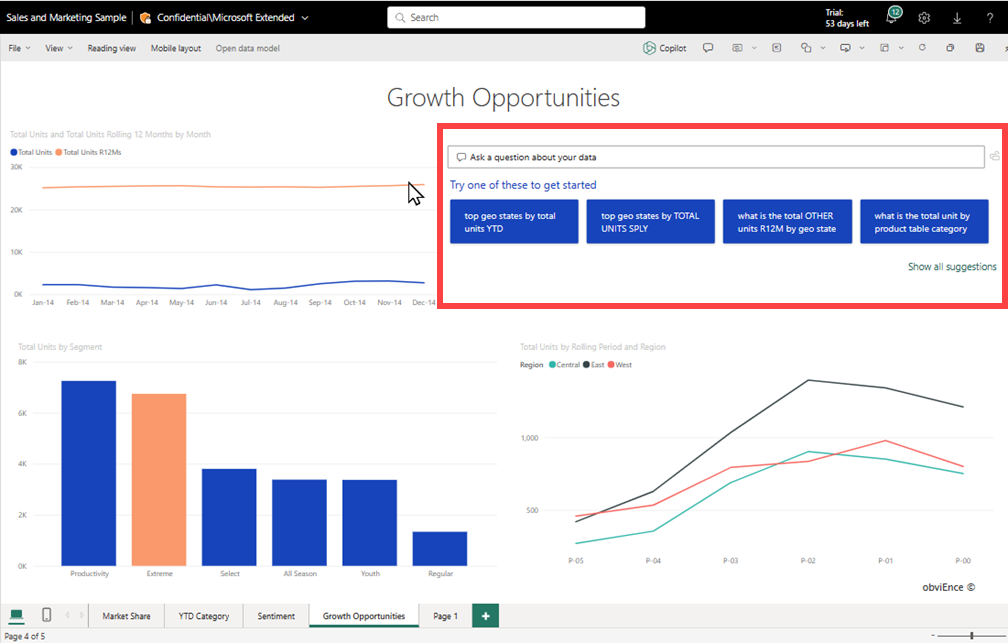
Hvis du er usikker på, hvilket spørgsmål du skal stille, eller hvilken tekst du skal bruge, skal du vælge linket Vis alle forslag i visualiseringen for at se alle forslagene fra Power BI. En anden metode er at scanne datafelterne i ruden Data eller scanne de andre visualiseringer i rapporten. Du kan få idéer til specifikke aktuelle spørgsmål, du kan stille, og unikke begreber for den semantiske model, der skal bruges i din forespørgsel.
På følgende billede vises rapportlærredet med alle Power BI-forslag synlige. Når du har valgt linket for at se alle forslag fra Power BI, ændres linkindstillingen, så der vises færre forslag.
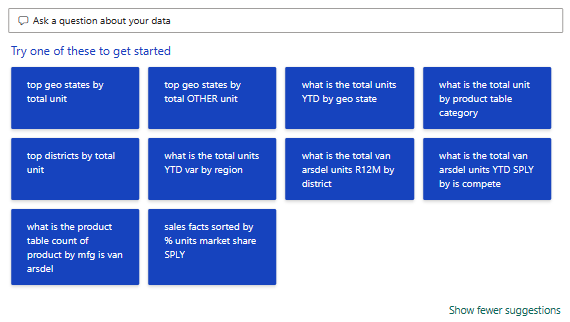
Hvis du vil oprette din visualisering, skal du vælge et af de foreslåede spørgsmål. I dette eksempel har vi valgt de mest populære geo-stater efter samlet enhed.
Power BI bestemmer den relevante visualiseringstype baseret på det valgte forslag eller den indtastede tekst. I vores eksempel bestemmer Power BI, at en kortvisualisering er bedst egnet til at vise dataene.
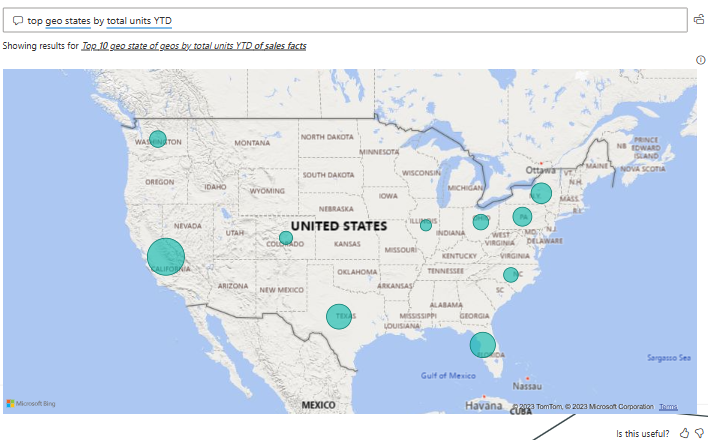
Du kan også instruere Power BI i at bruge en bestemt visualiseringstype ved at føje typen til den tekst, du angiver i spørgsmålsfeltet Spørgsmål.
Vær opmærksom på, at ikke alle visualiseringstyper er nyttige til præsentation af alle typer data. Visse visualiseringer giver kun mening for bestemte datatyper. Dataene i vores eksempel giver f.eks. ikke mening, når de præsenteres i et punktdiagram, men de er nyttige, når de vises som et udfyldt kort.
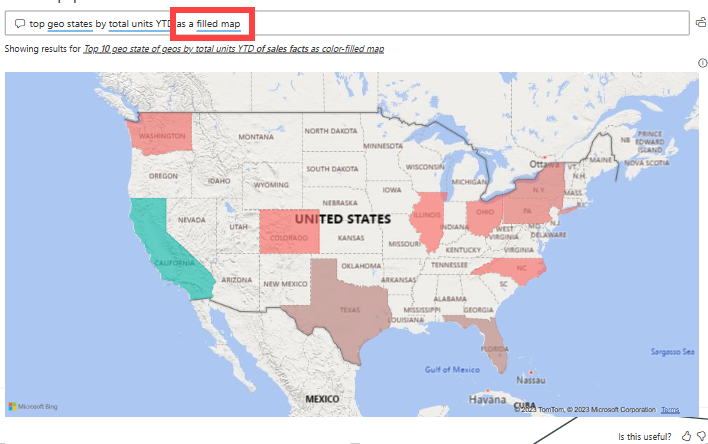
Opret en Q&A-visualisering med en forespørgsel på et naturligt sprog
I det forrige eksempel valgte vi et foreslået spørgsmål fra Power BI for at oprette en brugerdefineret Q&A-visualisering. Denne gang skal du angive dit eget spørgsmål ved hjælp af et naturligt sprog. Når du indtaster din spørgsmålstekst, hjælper Power BI dig med autofuldførelse ved at vise forslag og give tekstfeedback.
Begynd at indtaste et spørgsmål i spørgsmålsfeltet Spørgsmål.
Når du indtaster tekst, føjer Power BI en rød dobbelt understregning til ord, der ikke genkendes. Når det er muligt, hjælper Power BI med at definere ord, der ikke genkendes. I følgende eksempel vises forslag fra Power BI til et ukendt ord. De sidste to forslag kan tilfredsstille vores tiltænkte spørgsmål.
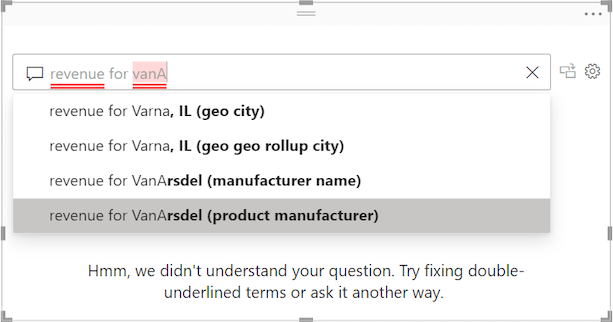
Lad os vælge det sidste forslag på listen.
Skriv mere tekst til det aktuelle spørgsmål.
Når du angiver mere tekst til spørgsmålet, giver Power BI dig besked, når det ikke forstår spørgsmålet, og forsøger at hjælpe. I dette eksempel foreslår Power BI en anden måde at formulere spørgsmålet på ved hjælp af terminologi fra den semantiske model. De foreslåede begreber understreges med blåt.
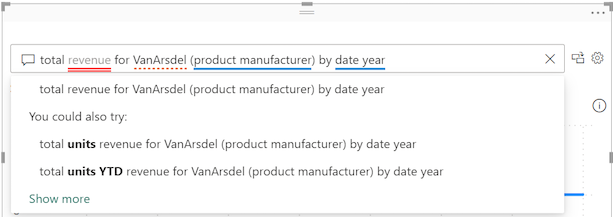
Med Power BI's hjælp kan vi stille et spørgsmål med alle genkendelige ord. Resultaterne vises som et kurvediagram i Power BI.
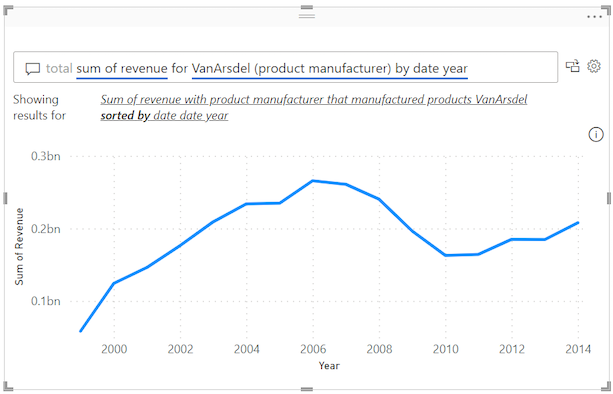
Bed Q&A-visualiseringen om at vise dataene i kolonner ved at justere dit spørgsmål. I slutningen af den aktuelle forespørgsel skal du angive teksten "som et søjlediagram".

Der er så meget mere, du kan gøre med en Q&A-visualisering. Fortsæt med at stille spørgsmål og finjustere resultaterne. Brug visualiseringen til at krydsfremhævning og krydsfiltrering af andre visualiseringer på rapportsiden. Peg for at se detaljer. Giv feedback til forfatteren af visualiseringen. Hvis du har redigeringstilladelser, kan du dele dine resultater, eksportere de underliggende data eller få indsigt.
Du kan få mere at vide om disse handlinger og meget mere i Power BI-rapportvisualisering.
Brug knappen Q&A i en rapport
Oprettere af rapporter kan føje Q&A-knapper til rapporter. Hvis du får vist en Q&A-knap i en rapport, skal du vælge den for at åbne vinduet Power BI Q&A Explorer.
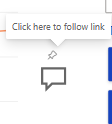
Vinduet Q&A Explorer vises oven på rapportsiden og lukkes, når du vælger X.
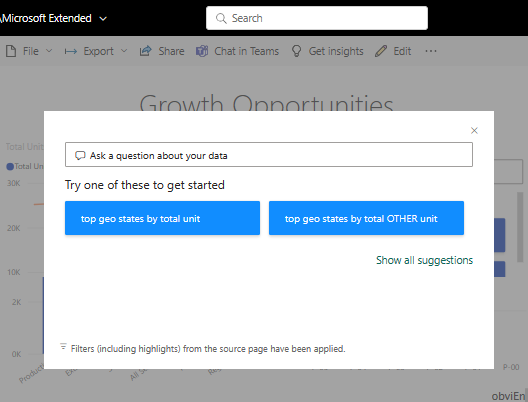
Interager med vinduet Q&A Explorer på samme måde som med Q&A-vinduet på et dashboard eller i en rapport. Visualiseringer, der er oprettet ved hjælp af knappen Q&A, er kun til udforskning. de kan ikke gemmes i rapporten eller dashboardet. Og knappen Q&A er kun tilgængelig i læsetilstand.
Overvejelser og begrænsninger
På nuværende tidspunkt understøtter Power BI Q&A kun besvarelse af forespørgsler på naturligt sprog, der bliver spurgt på engelsk. Der er en prøveversion tilgængelig for spansk, som fabric-administratoren kan aktivere.